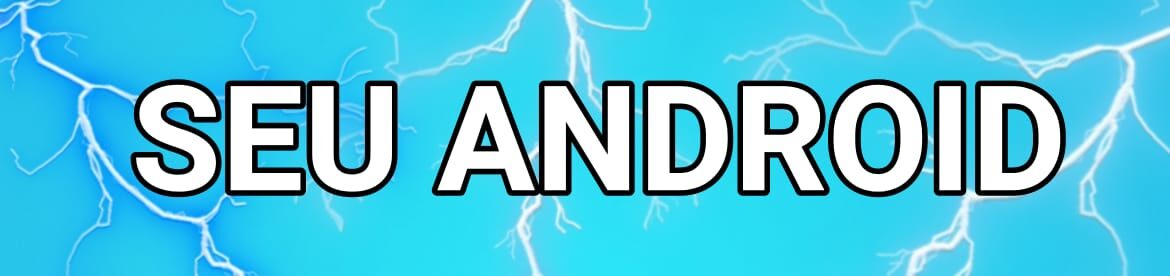Como fazer um efeito dourado no Photoshop
Se você trabalha em um projeto no Photoshop, uma forma de torná-lo mais interessante é aplicar um efeito dourado. Esse estilo é indicado para títulos ou destacar uma palavra — e fique atento, pois o uso excessivo pode causar poluição visual.
Criar o efeito dourado é trabalhoso, mas o resultado vale a pena. Após aprender a criar, veja também como salvar esse estilo em “Efeitos de Camada” para acesso rápido no futuro.
Como fazer um efeito dourado no Photoshop
Faça o download do Photoshop no site da Adobe (adobe.com/br/products/photoshop), aguarde a instalação e siga os passos abaixo.
- Abra o Photoshop e clique em “Novo arquivo”;
- Em “Detalhes da predefinição”, encontre a opção “Conteúdo do plano de fundo”;
- Clique para abrir o menu suspenso e escolha a opção “Preto”;
- Crie o projeto e aguarde carregar;
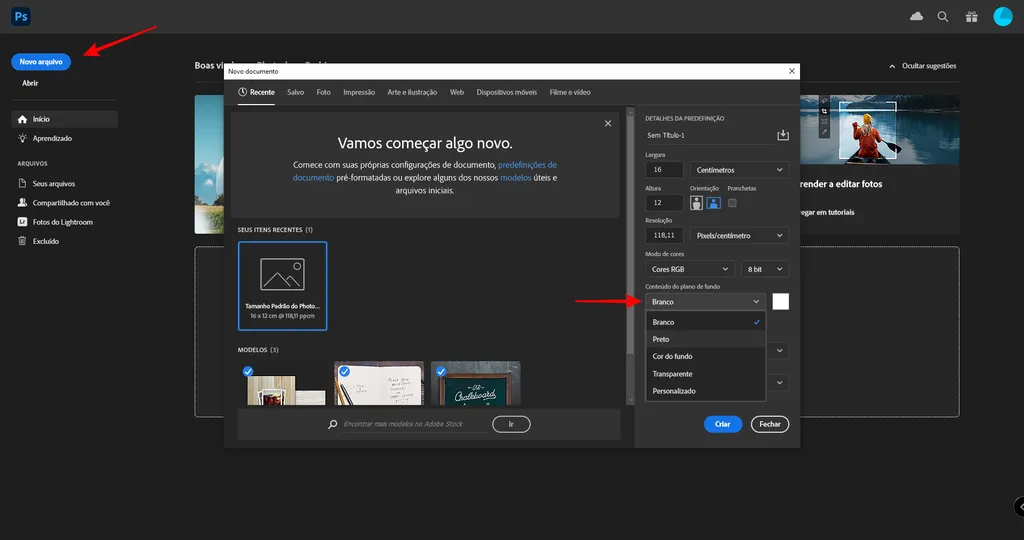
- Selecione a “Ferramenta Texto” clicando a tecla T;
- Digite seu texto — uma fonte maior garante melhor visualização;
- No menu do lado direito da tela, selecione onde está o texto;
- Agora, acesse o menu superior chamado “Camada”;
- Passe o mouse sobre “Estilo de camada” e clique em “Chanfro & Entalhe”.
rie os seguintes ajustes para “Chanfro & Entalhe”:
- Estilo: Chanfro Interno;
- Técnica: Suave;
- Profundidade: 100%;
- Direção: Acima;
- Tamanho: 100 px;
- Ângulo: 90 graus
- Altitude: 30 graus;
- Modo de Realce: Subexposição Linear;
- Opacidade do Realce: 65%;
- Modo de Sombra: Multiplicação;
- Opacidade de Sombra: 85%.
A seguir, selecione as duas cores ao lado de “Modo de Realce” e “Modo de Sombra”. Para o tutorial foram utilizados os seguintes códigos: #CCCF76 para o primeiro citado e #B28361 para o segundo.
Após selecionar as cores, continue a criação do efeito.
- Selecione “Textura” no painel esquerdo e clique na imagem ao lado de “Padrão”;
- Escolha a opção que preferir e, na seção anterior, defina “Escala” para 100% e “Profundidade” para +2%;
- A seguir, selecione as opções “Inverter” e “Vincular com Camada”;
- No painel esquerdo, selecione “Sobreposição de Cor”;
- Em Modo de Mesclagem, escolha a opção “Normal”;
- Clique no ícone de cor e digite o código #967642 e aplique o efeito clicando no botão “Ok”.
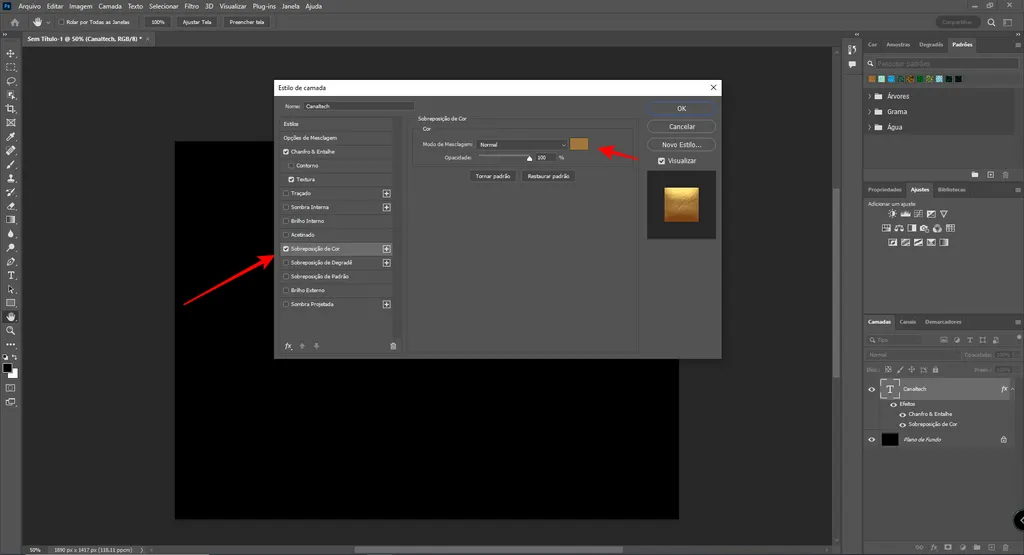
Como salvar o efeito dourado no Photoshop
Você pode salvar o efeito antes ou depois de aplicá-lo. Na janela de edição de “Chanfro & Entalhe”, clique em “Novo Estilo”, dê um nome a ele e certifique que a opção “Incluir Efeitos de Camada” está selecionada.